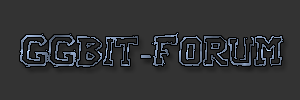Като за начало направете нов документ с размери 1024x768 px и 72 dpi. След това с помощта на Gradient Tool (G) запълнете картината със #А8B7BC и #4F5C64.


Отидете на Filter --> Noise --> Add noise:

След това на Filter --> Blur --> Motion blur:

Направете копие на слоя и отидете на Filter --> Render --> Lighting Effects:

Отидете на Hue/Saturation (Ctrl+U).

До момента трябва да сте получили това:

Следващата стъпка изисква добавяне на маска. След което отидете на Filter --> Render --> Clouds.


Резултата до тук:

Изберете Custom Shape Tool (U) с форма на сърце и го сложете по същия начин както е показано на картинката.

След това : Blending Options --> Drop Shadow



Bevell and Emboss --> Contour



Blending Options --> Pattern Overlay.

Резултата до тук:

Направете нов слой под слоя със сърцето и изберете инструмента Brush Tool (B). използвайте четките Evil_Blood_Splat и Blood_Splatter_Brushes_By_Vexing_Art които може да намерите в Интернет със същите имена. направете още един слой и направете с помощта на четките крув върху сърцето след което променете Blend mode на Overlay.
Направете още няколко такива.

Направете нов слой и направете няколко човешки отпечатъка - #660000


Изберете Rectangle Tool (U) и направете черта с цвят #330000 след това с Free Transform я наместете.

Blending Options --> Inner Shadow
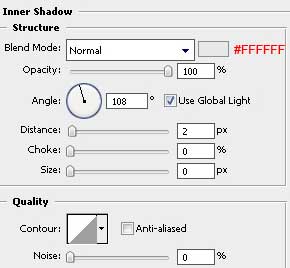
Трябва да получим метален ефект.

Сега направете копия.

Сега ще направим още 3 чертички с черен цвят.Сложете ги точно под другите така че да изглеждат като сянка.

Направете нов слой и с Brush Tool (B) на Opacity = 20% изобразете вдлъбнатините на иглите.


Направете нов слой и с Rectangular Marquee Tool (M) направете правоъгълник. С Paint Bucket Tool (G) го оцвете в #FFFFCC .

Заключете слоя.

Изберете четка подобна на тази на картинката с Opacity of 10%. Ще наподобим ефекта от кръв. Цветът е #993333.

Вземете Polygonal Lasso Tool (L) и маркирайте фигура като тази показана на картинката. След това с Burn Tool (O) направете сянка, така че да имитира прегъната хартия.

Параметрите на Burn Tool (O):

Blending Options --> Drop Shadow.

Резултата до този момент:

Цъкнете с дясното копче ан мишката върху слоя и натиснете Create Layer.

Със Eraser Tool (E) изчистете крашщата.

Със Eraser Tool (E) изчистете крашщата.

Направете отново нов слой и с Polygonal Lasso Tool (L) направете фигура, която след това ще прилича на тиксо. След това с Burn Tool (O) я оцветете в #999999.

Blending Options --> Drop Shadow.

Параметрите на слоя:

Резултата:
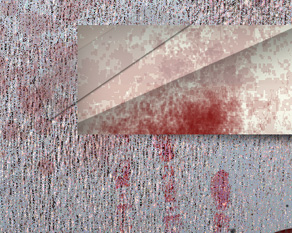
Направете копие на слоя за да го направите по видим Ctrl+J.

Направете още едно копие и го преместете от другата страна.

Във следващата стъпка ще добавим текст.
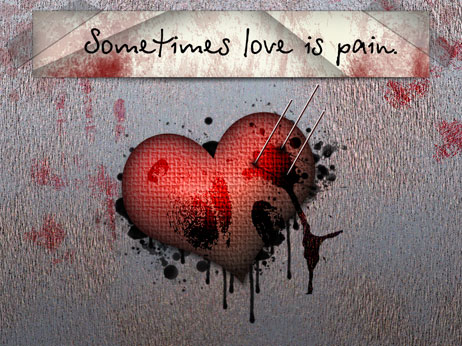
Параметри:
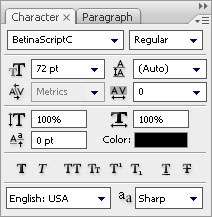
Направете още един слой и го слейте с този с текста. Изберете Eraser Tool (E) с Opacity of 10% и леко изтройте горната част на буквите.
Крайният резултат.

Моя опит от урока: